
|
افيديمو مع openshot أحد برامجي المفضلة لـ تحرير الفيديو أو قم بتحويله إلى تنسيقات مختلفة وهذه المرة استخدمته لخفض دقة الفيديو الثقيل من 1080 بكسل إلى 720 بكسل جودة عالية والقيام بذلك أكثر ضوء للاعب بلدي. |
في بعض الأحيان ، تحتوي مقاطع الفيديو عالية الدقة على معدل بت مرتفع جدًا ولا يمكن للاعبين المتواضعين تشغيلها بطلاقة ، أو أن تلفزيونك لا يتمتع بنفس الدقة مثل الفيديو الذي يتم تشغيله أو أنك ببساطة لا تريد أن يشغل الفيلم نفس القدر الفراغ. مع افيديمومن خلال تطبيق القليل من الترميز والمرشح لتغيير حجم الصورة ، يمكننا الحصول على حجم أصغر بكثير دون خسارة كبيرة في الجودة.
للبدء ، نقوم بتثبيت Avidemux:
sudo apt-get install avidemux
يوجد إصدار cli و qt ولكن لم يتم ترجمته إلى لغتنا ، لذلك أوصي بإصدار gtk الذي يعمل أيضًا في KDE ولا يحتوي على العديد من التبعيات ولكن إذا كنت تريد تثبيتهما ، فما عليك سوى كتابة:
سودو apt-get install avidemux-qt
ó
sudo apt-get install avidemux-cli
الآن نقوم بتشغيل البرنامج من قائمة طعام، ضمن الصوت والفيديو. انقر فوق فتح لاختيار مصدر الفيديو الذي نريد تحريره ، تفتح النافذة المقابلة لاستكشاف الملفات ونختار فيديو mp4 الخاص بنا.
سنرى h.264 تم اكتشافه ، انقر فوق استخدام الوضع الآمن.
ثم في برنامج الترميز نختار MPEG4 AVC وفي المرشحات نختار Mplayer Resize وضبط الحجم المطلوب ، وأخيراً في برنامج ترميز الصوت نختار نسخه حتى نتركه دون تغيير. يمكننا معاينة النتيجة من نافذة المرشح وعلينا فقط الحفظ بالاسم المطلوب.
ستظهر هذه النافذة للإشارة إلى أنه يتم ترميز البيانات التي يمكنك مراقبتها.
كما ترى ، العملية مريحة وبسيطة والبرنامج يعمل بشكل جيد.

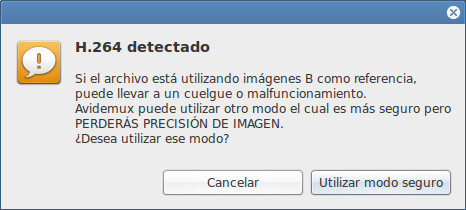

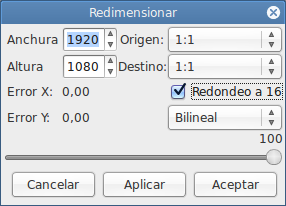
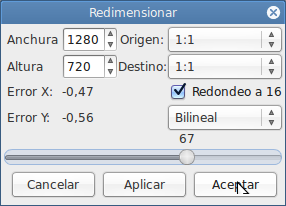


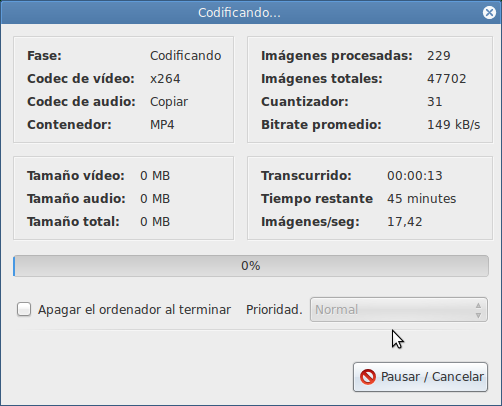
شكراً لتعليم Avidemux ، أعتقد أنه سيكون مفيداً جداً لي. الآن كنت ألعب أحد الفصول المفتوحة ، هاهاها ، لمعرفة ما إذا كان هناك من يتم تشجيعه.
تحياتي
شرح جيد ولكن إذا كان بإمكانك مساعدتي في تحويل مقطع فيديو بتنسيق .swf إلى .mpeg4 أو .avi ، فسأكون ممتنًا لذلك.
ما زلت لا تعرف كيفية استخدام OpenShot؟ سيء جدًا ، يا ليو ، xDD سيء جدًا
هههههه ... حاولت قطع فيديو لهارد روك هللويا منذ بعض الوقت ، ووضع انتقالات عليه ، وما إلى ذلك ، لكن لا شيء جاد. الحقيقة هي أنه ليس صعبًا على الإطلاق ، لكن القيام بأشياء أكثر جدية ليس كذلك.
يتم بطريقة مماثلة ، سأشرحها بالتفصيل
إذا كان ما تبحث عنه هو ببساطة تحويل مقاطع الفيديو (دون إجراء أي تعديلات عليها) ، أعتقد أنه يمكنك استخدام محولات أبسط.
أوصي بقراءة:
http://usemoslinux.blogspot.com/2010/05/interfaz-para-ffmpeg-que-permite.html
http://usemoslinux.blogspot.com/2011/06/yakito-excelente-conversor-de-archivos.html
http://usemoslinux.blogspot.com/2010/02/ffmpeg-conversion-de-formatos.html